Así podemos añadir y configurar casillas de selección, valoración mediante estrellas y más en nuestras hojas de Numbers

En las hojas de cálculo de Numbers escribimos mucho más que simples números. Podemos añadir casillas de verificación para marcar tareas como realizadas, los reguladores para poder escoger un valor de forma cómoda, los incrementos, los menús o las valoraciones mediante estrellas. Veamos cómo utilizar todos estos recursos en los documentos de Numbers de nuestro Mac, iPad o iPhone.
El formato de celda, la clave de su contenido
Los diferentes elementos que acabamos de ver en el párrafo anterior son, de hecho, estilos de celda. Es decir, no debemos insertarlos como tales, sino editar el tipo de celda para que esta se convierta en el elemento en cuestión. En el Mac este cambio es de lo más sencillo, lo haremos así:
- Seleccionamos las celdas donde queremos añadir un control.
- Mostramos la barra lateral de formato tocando el botón Formato en la parte superior derecha.
- Entramos en la pestaña Celda.
- Bajo Formato de datos usamos el desplegable para escoger entre Casilla de selección, Valoración mediante estrellas, Regulador, Incrementos o Menú desplegable.
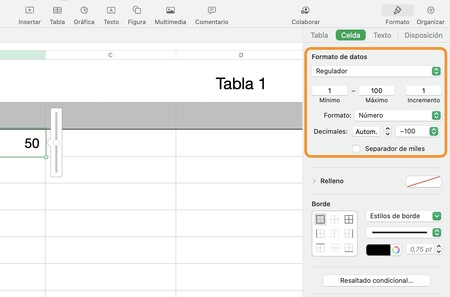
Veamos en detalle cada uno de estos elementos y, si las ofrece, las opciones con las que podemos personalizarlos:
- Casilla de selección es simplemente un espacio en el que podemos hacer clic para marcar y desmarcar con un tic. Este control no ofrece opciones extra.
- Valoración mediante estrellas nos muestra cinco puntitos en los que podemos hacer clic para asignar un máximo de cinco estrellas. Tampoco ofrece opciones extra.
- Regulador muestra un número que podemos ajustar mediante un deslizador. En este control podemos definir el valor mínimo, el máximo y los incrementos. También podemos escoger entre Número, Divisa, Porcentaje, Fracción, Científico y Sistema numérico, cada una con las subsiguientes opciones.
- Incrementos nos permite ajustar el valor mediante una flecha ascendente y otra descendente. De nuevo podemos definir el valor mínimo, el máximo y los incrementos. Como antes, también podemos escoger entre Número, Divisa, Porcentaje, Fracción, Científico y Sistema numérico, cada una con las subsiguientes opciones.
- Menú desplegable, como su nombre indica, nos permite definir un menú con las diferentes opciones que queramos presentar para escoger. También podemos definir si queremos empezar con la primera opción del menú preseleccionada o con la celda vacía.
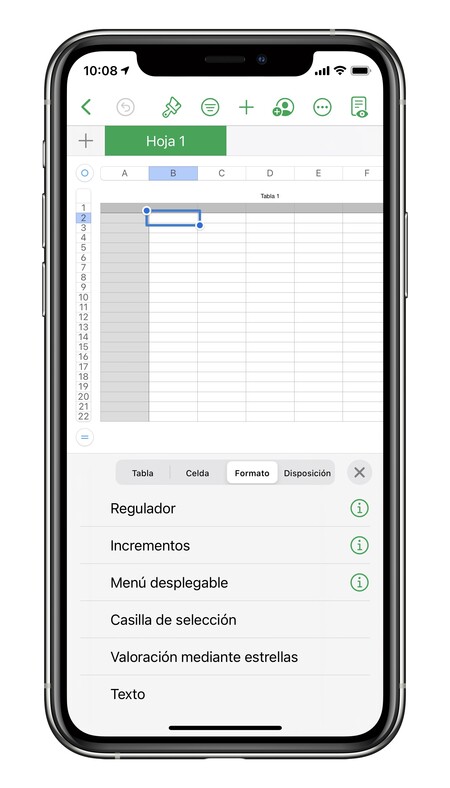
En el iPhone o el iPad estas opciones también están disponibles. De hecho para añadirlas los pasos son muy similares a los que acabamos de ver, estos:
- Seleccionamos las celdas donde queremos añadir un control.
- Tocamos el botón en forma de brocha de la parte superior.
- Entramos en la pestaña Formato.
- Escogemos entre Regulador, Incrementos, Menú desplegable, Casilla de selección o Valoración mediante estrellas.
- Tocamos la i junto a Regulador, Incrementos o Menú desplegable para acceder a sus opciones.
Así de simple. De esta manera, la próxima vez que tengamos que dar más flexibilidad a una hoja de cálculo de Pages sabremos que tenemos varias opciones a nuestra disposición que van mucho más allá de los números. Unas opciones de lo más sencillas de utilizar.
-
La noticia Así podemos añadir y configurar casillas de selección, valoración mediante estrellas y más en nuestras hojas de Numbers fue publicada originalmente en Applesfera por David Bernal Raspall .
Fuente: Applesfera
Enlace: Así podemos añadir y configurar casillas de selección, valoración mediante estrellas y más en nuestras hojas de Numbers

Comentarios
Publicar un comentario